قد ترغب في الحصول على جزء أو شكل واحد من SmartArt graphic تطير من خارج الشريحة. (حاليا يمكنك القيام بذلك فقط مع SmartArt graphic بأكمله .) أو قد ترغب في إعادة استخدام جزء من SmartArt graphic بطرق أخرى. للقيام بذلك، يجب أولا تقسيم أو إلغاء تجميعSmartArt graphic.
بعد تقسيم SmartArt graphic إلى أشكال فردية، لا يمكنك تحويل الأشكال مرة أخرى إلى SmartArt graphic.
-
انقر فوق SmartArt graphic التي تريد تقسيمها.
-
ضمن أدوات SmartArt، على علامة التبويب تصميم ، في المجموعة إعادة تعيين ، انقر فوق تحويل، ثم انقر فوق تحويل إلى أشكال.
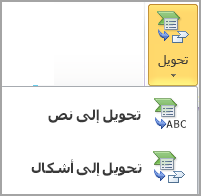
إذا لم تشاهد علامات التبويب أدوات SmartArt أو التصميم ، فتأكد من تحديد SmartArt graphic. قد تحتاج إلى النقر نقرا مزدوجا فوق الشكل لفتح علامة التبويب تصميم .










